来源:www.xinmaotao.net 时间:2023-06-05 08:15
现在win10系统已经深受广大用户们的喜爱,不过有很多win10系统用户不知道应该如何设置win10系统任务栏的透明度,那么win10系统如何设置任务栏透明度呢?今天新毛桃u盘装系统为大家分享win10系统设置任务栏透明度的操作教程。
设置任务栏透明度操作方法:
1、首先需要确保已经开启了任务栏透明效果,打开设置——个性化——颜色,开启“使开始菜单、任务栏和操作中心透明”选项。如图所示:
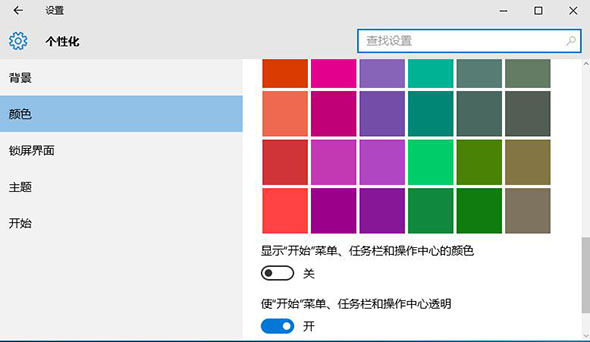
2、按win+r快捷键打开运行,输入regedit回车打开注册表编辑器。如图所示:

3、在注册表编辑器中展开以下位置:HKEY_LOCAL_MACHINE\SOFTWARE\Microsoft\Windows\CurrentVersion\Explorer\Advanced,在右侧新建名为UseOLEDTaskbarTransparency的DWORD(32位)值。如图所示:
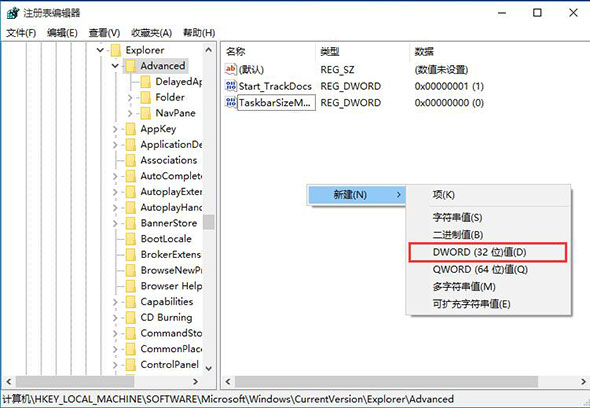
4、双击新建值,将其值设置为1,保存。如图所示:
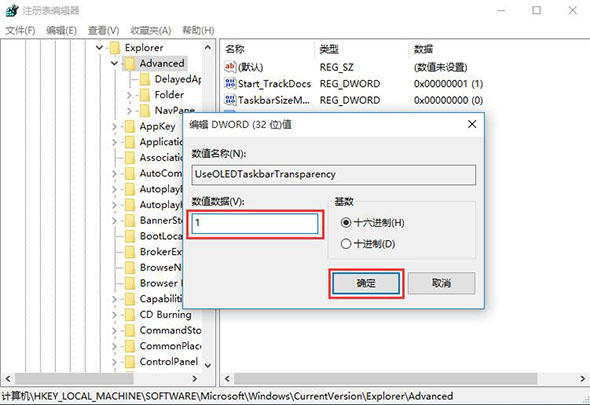
5、注销并重新登录系统或重启资源管理器即可生效。
关于win10系统设置任务栏透明度的操作教程就为小伙伴们介绍到这边了,如果用户们使用电脑的时候想要设置任务栏透明度,可以参考以上方法步骤进行操作哦,希望本篇教程对大家有所帮助,更多精彩教程请关注新毛桃官方网站。
责任编辑:新毛桃:http://www.xinmaotao.net